PROBLEM
Bei Hyperlinks in ArcGIS Survey123 wird die Website auf derselben Seite wie der Survey geöffnet
Beschreibung
Wird in ArcGIS Survey123 auf einen Hyperlink im Survey geklickt, wird die Website auf derselben Seite wie der Survey geöffnet. Dabei werden die Daten im Survey nicht gespeichert und gehen verloren. Bei bestimmten Browsereinstellungen wird ein Dialogfeld angezeigt, in dem auf den möglichen Datenverlust hingewiesen wird, wie in der folgenden Abbildung dargestellt.

Ursache
Im XLSForm von ArcGIS Survey123 Connect wird der Hyperlink mit dem allgemeinen HTML-Tag <a> konfiguriert, wie nachstehend im Codebeispiel und in der Abbildung gezeigt. Durch das allgemeine HTML-Tag <a> wird die Website auf derselben Seite wie die Quellseite geöffnet.
<a href=https://WebsiteURL>WordsToAppearOnScreen</a>

Lösung oder Problemumgehung
Damit der Hyperlink auf einer neuen Registerkarte geöffnet wird, müssen Sie nach der Website-URL das Attribut target="_blank" einfügen, wie im nachfolgenden Code gezeigt.
<a href=https://WebsiteURL target="_blank">WordsToAppearOnScreen</a>
Suchen Sie im XLSForm von ArcGIS Survey123 Connect die Zelle mit dem Hyperlink, und konfigurieren Sie im Feld label das HTML-Tag <a> mit dem Attribut target="_blank", wie in der folgenden Abbildung gezeigt.

Wird auf einen Hyperlink geklickt, der mit dem Attribut target="_blank" konfiguriert wurde, öffnet sich die Website auf einer neuen Registerkarte.
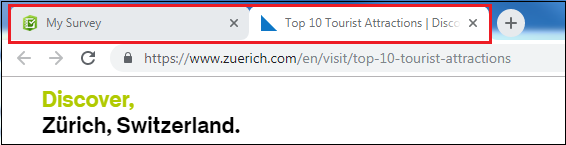
Artikel-ID: 000020436
Unterstützung durch ArcGIS-Experten anfordern
Beginnen Sie jetzt mit dem Chatten

